ホームページ >ソフトウェアチュートリアル >オフィスソフトウェア >Word で数字の間隔を調整する方法_Word で数字の間隔を調整する方法
Word で数字の間隔を調整する方法_Word で数字の間隔を調整する方法
- PHPz転載
- 2024-04-24 16:49:11642ブラウズ
Word 番号間のスペースが狭すぎる、または広すぎるという事実に問題がありますか? PHP エディター Zimo は、シンプルで使いやすいソリューションを提供します。この記事では、数字の間隔を調整する 2 つの効果的な方法、カスタム インデントとオプション パネルの使用について詳しく説明します。スペースを節約するために番号の間隔を広くする必要がある場合でも、番号の間隔を狭くする必要がある場合でも、解決策はあります。記事を読み続けて、Word の数字の間隔の問題を簡単に解決するための具体的な手順を学習してください。
まず、以下のテキストコンテンツを例として見てみましょう。中には大きなスペースがあることがわかります。
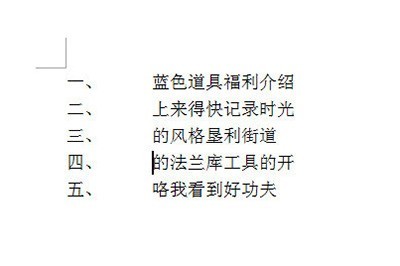
最初の方法は、CTRL A を使用してすべてのコンテンツを選択し、右クリックしてメニューの [リストのインデントを調整] をクリックすることです。

次に、ウィンドウ内の数字の後ろにある [スペース] または [特別なマークなし] を選択します。このうち特にマークはなく、数字と文字の間にスペースが無いものと、スペースがあるものがありますので、状況に応じて選択してください。
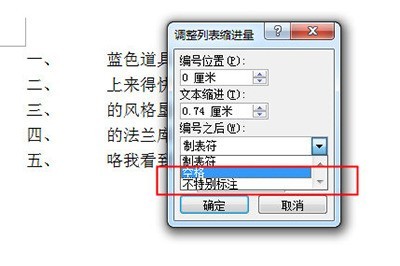
タブ文字を選択した場合は、以下のタブ文字のサイズを調整して、間隔をカスタマイズできます。
2 番目の方法は、最初にテキストを選択し、次に上のルーラーの下の矢印を直接ドラッグし、隙間ができないようにドラッグして戻します。

以上がWord で数字の間隔を調整する方法_Word で数字の間隔を調整する方法の詳細内容です。詳細については、PHP 中国語 Web サイトの他の関連記事を参照してください。

